Hoe Snapchat op pc te gebruiken (bewezen methoden)
Verschillende sociale-mediaplatforms hebben binnen een decennium een boost in het verkeer gekregen. Toepassingen zoals Facebook, YouTube, Instagram en Snapchat verzamelden miljoenen, zelfs miljarden gebruikers om hun communicatiediensten te gebruiken. Snapchat is populair geworden door het introduceren van een unieke gespreksmethode, ook wel beeldberichten genoemd. Het concept van het delen van verhalen tussen uw toegevoegde contacten leidde tot een meer onderling verbonden omgeving. Met toenemende populariteit kijken mensen ernaar uit om verschillende manieren te ontdekken om hun diensten te gebruiken. Dit artikel postuleert de eisen van de gebruikers en biedt een gedetailleerde inleidende gids over het gebruik van Snapchat op een pc.
- Deel 1: Kun je Snapchat naast mobiele apparaten ook op een computer gebruiken?
- Deel 2: Snapchat gebruiken op de pc zonder emulator – Wondershare MirrorGo
- Deel 3: Hoe gebruik je Snapchat op pc met Andy Emulator?
- Deel 4: Snapchat op pc gebruiken met Google’s ARC Welder?
- Tip: Hoe repareer je een vergrendeld Snapchat-account?
Deel 1: Kun je Snapchat naast mobiele apparaten ook op een computer gebruiken?
Applicaties zoals Snapchat en Instagram zijn in de eerste plaats ontworpen als hulpprogramma voor smartphones; er kunnen echter verschillende andere modi worden overwogen voor het gebruik van deze platforms. Terwijl andere sociale-mediaplatforms een desktopversie bieden waarmee gebruikers efficiënt op verschillende desktops kunnen werken, biedt Snapchat geen specifieke desktoptoepassing voor consumptie. Dit wijst nooit op het feit dat Snapchat nooit via een desktop kan worden geopend. Er zijn verschillende tools die in dergelijke omstandigheden van pas komen. Over het gebruik van Snapchat op een computer, komt het antwoord met het gebruik van een emulator. Emulators kunnen al dan niet de perfecte keuze zijn om te gebruiken Snapchat op een computer, maar ze bieden wel een ervaring die net zo waardevol is als het gebruik van de applicatie op een mobiel apparaat. Dit artikel biedt je een verscheidenheid aan het selecteren van het perfecte platform om de diensten van Snapchat op een computer te gebruiken.
Deel 2: Snapchat gebruiken op de pc zonder emulator – Wondershare MirrorGo
Snapchat biedt geen enkele versie voor desktopcomputers. U kunt alleen een account aanmaken met een smartphone-app voor Android en iOS. Het is nu echter mogelijk om Snapchat op pc te gebruiken met het gemak van MirrorGo van Wondershare. Met de applicatie kunt u uw Android- of iPhone-apparaat spiegelen op het grote scherm van uw computer. Het is beschikbaar op alle actieve versies van Windows PC.

Wondershare MirrorGo
Spiegel je Android-apparaat naar je computer!
- Te gebruiken mobiele sociale apps op het grote scherm van de pc met MirrorGo.
- Shop screenshots van de telefoon naar de pc.
- Bekijk meerdere meldingen tegelijkertijd zonder uw telefoon op te nemen.
- Te gebruiken android apps op uw pc voor een ervaring op volledig scherm.
Als je MirrorGo op je computer hebt geïnstalleerd en niet weet waar je moet beginnen, volg dan de stapsgewijze handleiding hieronder om de procedure te leren.
Stap 1: Start MirrorGo op uw pc
Dubbelklik op het pictogram van de app en voer het uit. Terwijl het programma op uw pc wordt geladen, sluit u de telefoon aan met behulp van de verbindingskabel. Als u een iPhone gebruikt, zorg er dan voor dat beide apparaten met hetzelfde netwerk zijn verbonden.
Stap 2: Schakel de ontwikkelaarsmodus/ontwikkelaarsoptie in op Android
Tik op de instellingen van je Android-telefoon en druk 7 keer op het buildnummer om de ontwikkelaarsmodus in te schakelen. MirrorGo laat u zien hoe u de optie Debugging inschakelt.

Tik in het geval van de iPhone alleen op MirrorGo onder de optie Screen Mirroring.

Stap 3: Open Snapchat op je pc
Nu kunt u het hoofdscherm van de telefoon zien via MirrorGo op de pc. Open Snapchat en begin met het bekijken of verzenden van snaps naar je vrienden.
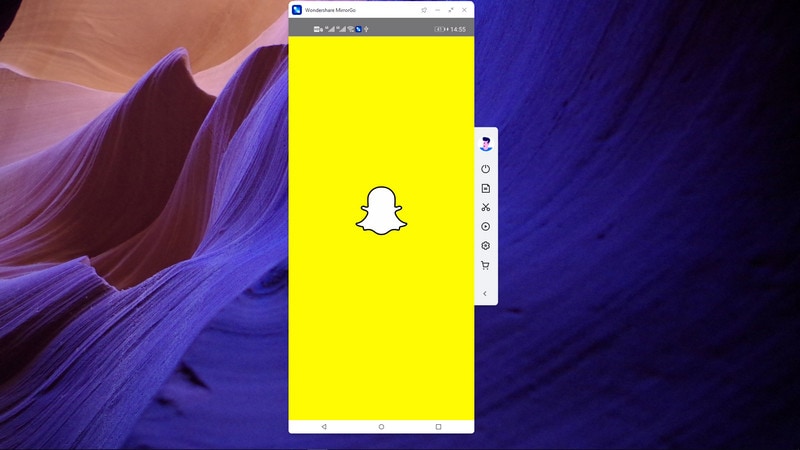
Deel 3: Hoe gebruik je Snapchat op pc met Andy Emulator?
De diversiteit in de beschikbare emulators op de markt is vrij uitgebreid en uitgebreid om uit te kiezen. Het wordt meestal inspannend voor u om de beste optie voor een emulator op uw bureaublad op te noemen. Voor dergelijke gevallen presenteert dit artikel een zeer efficiënte emulator die aan alle eisen van elke gebruiker zou voldoen. Andy’s emulator heeft zijn sporen verdiend bij de best beoordeelde Android-emulators aller tijden. Het biedt een zeer gebruiksvriendelijke interface om op te werken, waardoor de bediening ervan een eenvoudig en eenvoudig proces is. Om het proces te begrijpen van de installatie van Andy’s emulator op uw bureaublad, gevolgd door de succesvolle uitvoering van Snapchat op uw computer, moet u de gedetailleerde stapsgewijze richtlijn volgen die als volgt wordt verklaard.
Andy Emulator installeren
Stap 1: Download de setup voor Andy’s emulator van de originele website. Nadat u de compatibiliteit van uw apparaat hebt beoordeeld, kunt u doorgaan met de installatie.
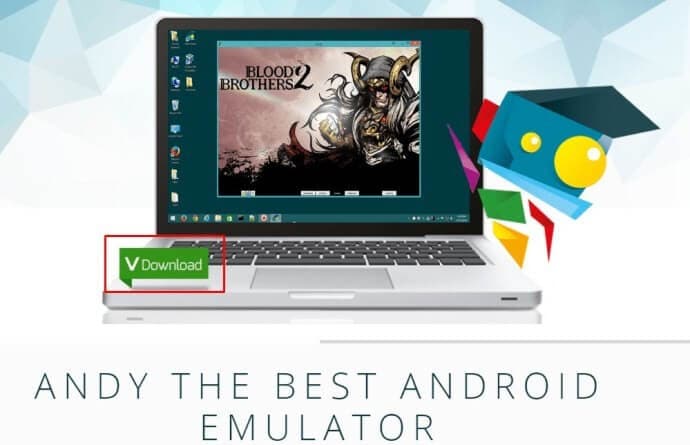
Stap 2: Met een gedownload installatiebestand kunt u het openen om de installatie van de emulator op uw apparaat uit te voeren.
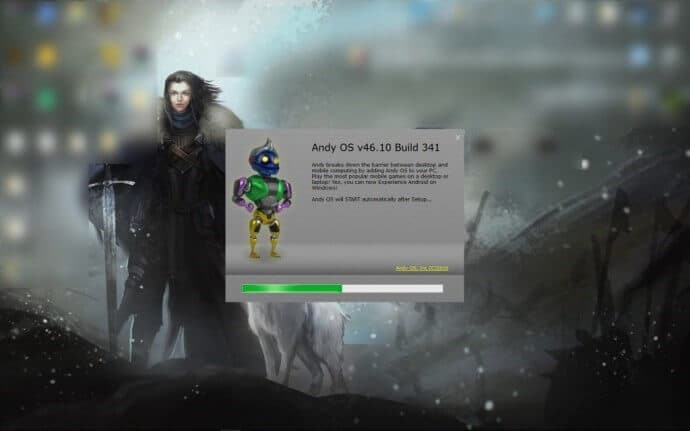
Stap 3: Zodra het met succes is geïnstalleerd, kunt u de emulator starten door op het pictogram ‘Andy starten’ op het bureaublad te tikken. Er opent zich een nieuw venster aan uw voorkant.
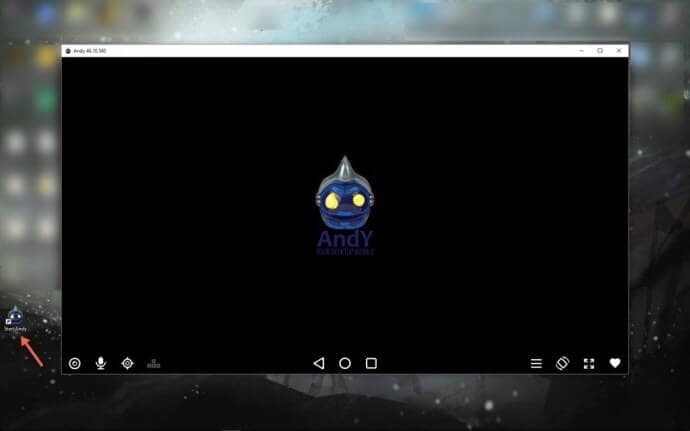
Stap 4: Overtref alle inleidende pop-ups die verschijnen zodra je Andy hebt gestart. Het zal binnenkort om een accountverificatie vragen voor het downloaden en gebruiken van Android-applicaties op het platform. Hiervoor moet u uw accountgegevens verstrekken. Meld u aan bij de Google Play Store en maak onbeperkte toegang tot verschillende Android-applicaties op de markt mogelijk.
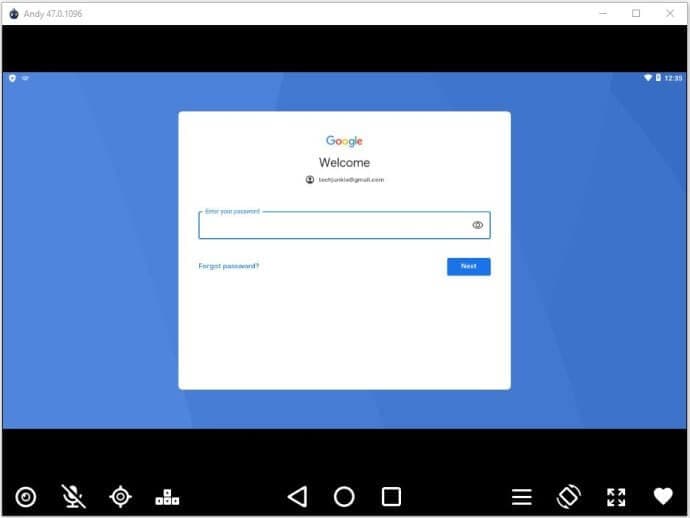
Snapchat installeren op Andy
Stap 1: Zodra u klaar bent met de generieke accountverificaties, kunt u nu doorgaan met het installeren van Snapchat op uw apparaat.
Stap 2: Open Google Play Store op de emulator en zoek naar ‘Snapchat’ in de zoekbalk bovenaan het scherm.
Stap 3: Ga verder door op de juiste toepassing te klikken en op ‘Installeren’ te tikken om de installatie te starten.
Stap 4: Na installatie verschijnt het pictogram van Snapchat op het startscherm van de emulator. U kunt de applicatie openen en gemakkelijk gebruiken.
Deel 4: Snapchat op pc gebruiken met Google’s ARC Welder?
Als je op zoek bent naar een ander alternatief voor Andy’s emulator, dan is er een zeer authentiek platform dat je kan helpen om Snapchat gemakkelijk op je pc uit te voeren. Hiervoor is het belangrijk om de laatste versie van de Chrome browser op je desktop te hebben staan. Google’s ARC Welder wordt gerekend tot de meest authentieke platforms aller tijden die u helpen en begeleiden bij het gemakkelijk gebruiken van applicaties zoals Snapchat op uw bureaublad. Om de methodologie te begrijpen die moet worden gevolgd om ARC Welder op pc efficiënt te gebruiken, moet u de onderstaande stappen bekijken.
Stap 1: Open de Chrome Store en download de installatie van ARC Welder door op ‘Toevoegen aan Chrome’ te tikken om de installatie te starten.
Stap 2: Download het .apk-bestand van Snapchat om het te installeren met ARC Welder. Ga hiervoor naar de APK-downloaderwebsite en voer de URL-link van Snapchat in de Play Store in. Nadat een nieuw scherm aan de voorkant is geopend, tik je op ‘Downloadlink genereren’ en er verschijnt een groene knop op je voorkant. Met deze knop kunt u het .apk-bestand van Snapchat downloaden.
Stap 3: Nu moet u ARC Welder op uw bureaublad uitvoeren. Open daarvoor het ‘Chrome Apps-menu’ en tik op ARC Welder in de meegeleverde lijst. Tik op ‘Voeg uw APK toe’ zodra deze is geopend.
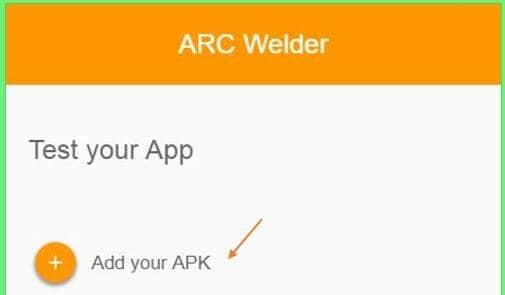
Stap 4: Blader door het .apk-bestand dat op het bureaublad is gedownload en laad het op het platform. Er verschijnt een pictogram van de gedownloade applicatie op het scherm. Open het menu door met de rechtermuisknop op het pictogram te klikken. Hiermee kunt u de opstartmodus configureren, wat u kan helpen de oriëntatie van de lancering van de website te variëren.
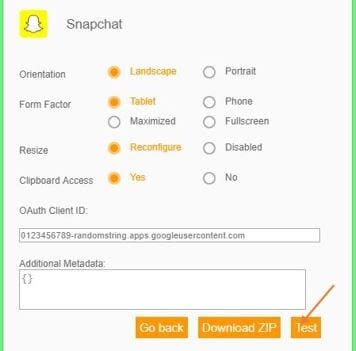
Tip: Hoe repareer je een vergrendeld Snapchat-account?
Snapchat integreert een zeer indrukwekkende functieset waardoor het een van de beste applicaties is die beschikbaar zijn voor communicatie. Omdat elke applicatie zijn eigen algemene voorwaarden heeft waarin ze werken, biedt Snapchat een veilige omgeving voor gebruikers om in te werken. Onder dergelijke omstandigheden kan het gebeuren dat je Snapchat-account per ongeluk wordt vergrendeld. Het kan gebaseerd zijn op misbruik van het account of andere onnodige redenen. Als het echter gaat om het ontgrendelen van het vergrendelde Snapchat-account, zijn er verschillende tips die u kunt volgen om de dynamiek te begrijpen die betrokken is bij het ontgrendelen ervan. Deze tips zouden u zeker helpen om het probleem met uw account teniet te doen en u het te laten ontgrendelen. Er kunnen drie verschillende methoden zijn die kunnen worden aangepast om je vergrendelde Snapchat-account te ontgrendelen, wat als volgt wordt vermeld:
- U kunt alle toepassingen en plug-ins van derden verwijderen die betrokken zijn bij het gebruik van Snapchat.
- Dit is meestal een tijdelijk slot dat na 24 uur weer toegankelijk is.
- U kunt overwegen contact op te nemen met de ondersteuning om uw account terug te krijgen.
Toepassingen en plug-ins van derden
De basisvoorwaarden van Snapchat verbieden het gebruik van applicaties van derden en plug-ins van derden. Over het gebruik van dergelijke platforms vergrendelen de autoriteiten meestal het account van het individu. Om dergelijke problemen tegen te gaan, is de enige oplossing om deze applicaties en plug-ins na identificatie te verwijderen. Nadat u ze van uw apparaat hebt verwijderd, kunt u nu opnieuw inloggen op het account.
Het wachten
Er zijn momenten waarop het Snapchat-account tijdelijk wordt vergrendeld vanwege een wijziging in instellingen of inloggegevens, zoals de geboortedatum. In dergelijke omstandigheden is de enige optimale methode om 24 uur te wachten en na een aanzienlijke tijd opnieuw in te loggen, zodat de server uw inloggegevens kan accepteren en u weer bij de services kunt inloggen.
Schrijven naar de Snapchat-ondersteuning
Als wachten en verwijderen niet aan uw probleem voldoen, is de enige overgebleven methode die kan worden getest, het schrijven van de Snapchat-ondersteuning. Meestal is de meest attente manier om contact op te nemen met ondersteuning via Twitter, waar u uw probleem eenvoudig kunt beschrijven en hen kunt vragen uw account te ontgrendelen. Als geen van deze methoden voor u van pas komt, is er geen andere geschikte methode die u naar het Snapchat-account zou leiden. In dergelijke gevallen kunt u alleen overwegen om voor uzelf een nieuwe rekening aan te maken.
Conclusie
Social media platforms hebben het internet in zeer korte tijd overgenomen. Deze toepassingen hebben een nieuwe communicatiemethode geïntroduceerd in de hele samenleving die zowel wordt erkend als geconsumeerd. Deze platforms worden nu beschouwd als een optimaal onderdeel van ons dagelijks leven. Gebruikers die moeten inloggen op hun Snapchat op pc, moeten zeker deze oplossingen bekijken die in het artikel worden beschreven om een beter begrip te krijgen van de betrokken processen. Dit zou hen zeker helpen bij het begeleiden van zichzelf naar de meest geschikte methode die hen zou helpen bij het gebruik van Snapchat op pc.
Mogelijk bent u geïnteresseerd in: Snapchat-camera werkt niet? Regel het nu!
Laatste artikels
